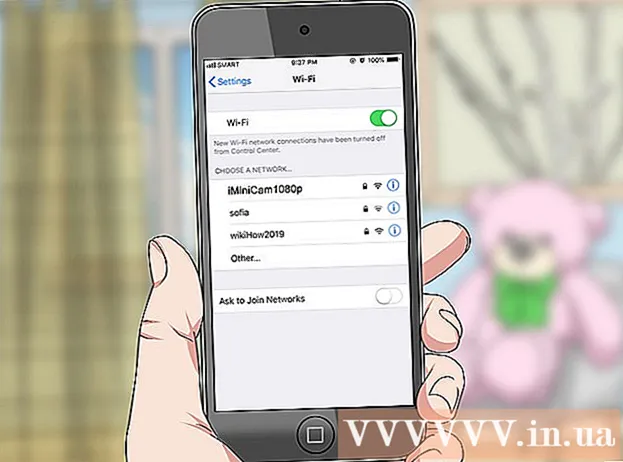نویسنده:
Marcus Baldwin
تاریخ ایجاد:
19 ژوئن 2021
تاریخ به روزرسانی:
1 جولای 2024

محتوا
- مراحل
- قسمت 1 از 7: شکلک های غربی
- قسمت 2 از 7: شکلک های شرقی
- قسمت 3 از 7: دستورات صفحه کلید (iOS)
- قسمت 4 از 7: دستورات صفحه کلید (Android)
- قسمت 5 از 7: دستورات صفحه کلید (Mac)
- قسمت 6 از 7: دستورات صفحه کلید (Windows)
- قسمت 7 از 7: ایموجی
شکلک ها یک راه ساده و سرگرم کننده برای انتقال احساسات یا اضافه کردن لحن به متن هستند. دو سبک اصلی شکلک وجود دارد: ایموجی غربی و ایموجی شرقی. این دو سبک اکثریت قریب به اتفاق ایموجی ها را که در اینترنت در اینترنت یافت می شود ، تشکیل می دهند. همچنین ایموجی وجود دارد - یک زبان گرافیکی که به جای کلمات از ترکیب تصویر استفاده می کند. ایموجی ها چندان گسترده نیستند ، اما جذاب تر از شکلک های ساده هستند.
مراحل
قسمت 1 از 7: شکلک های غربی
 1 نحوه وارد کردن شکلک های غربی را بدانید. شکلک های غربی در سرویس های چت مانند IRC و AOL (در آمریکای شمالی و اروپا) ظاهر شده اند. آنها معمولاً به صورت افقی از چپ به راست وارد می شوند. قسمت بالای سر (شکل) شکلک تقریباً همیشه در سمت چپ قرار دارد.
1 نحوه وارد کردن شکلک های غربی را بدانید. شکلک های غربی در سرویس های چت مانند IRC و AOL (در آمریکای شمالی و اروپا) ظاهر شده اند. آنها معمولاً به صورت افقی از چپ به راست وارد می شوند. قسمت بالای سر (شکل) شکلک تقریباً همیشه در سمت چپ قرار دارد. - ایموجی های غربی تمایل دارند روی صورت تمرکز کنند و در بیشتر موارد معنی واقعی دارند.
- شکلک های غربی اغلب از حروف لاتین استفاده می کنند که با علامت جدا شده اند.
 2 از نماد استفاده کنید.:برای نشان دادن چشم ها (در بیشتر موارد)... اگرچه در برخی شکلک ها ، چشم ها متفاوت نشان داده می شوند.
2 از نماد استفاده کنید.:برای نشان دادن چشم ها (در بیشتر موارد)... اگرچه در برخی شکلک ها ، چشم ها متفاوت نشان داده می شوند.  3 اگر دوست دارید بینی اضافه کنید. شکلک های غربی با بینی و بدون بینی عرضه می شوند. بینی با علامت مشخص می شود -... اینکه بینی را اضافه کنید یا خیر بستگی به شما دارد.
3 اگر دوست دارید بینی اضافه کنید. شکلک های غربی با بینی و بدون بینی عرضه می شوند. بینی با علامت مشخص می شود -... اینکه بینی را اضافه کنید یا خیر بستگی به شما دارد.  4 شکلک بسازید. ساده ترین شکلک یک شکلک خندان است :)... بر اساس این ایموجی می توانید بسیاری از ایموجی های دیگر ایجاد کنید ، به عنوان مثال ، کلاه اضافه کنید (]:)) یا ریش (:)}) در زیر رایج ترین شکلک های غربی آمده است:
4 شکلک بسازید. ساده ترین شکلک یک شکلک خندان است :)... بر اساس این ایموجی می توانید بسیاری از ایموجی های دیگر ایجاد کنید ، به عنوان مثال ، کلاه اضافه کنید (]:)) یا ریش (:)}) در زیر رایج ترین شکلک های غربی آمده است: احساسات و اعمال احساس / عمل شکلک خوشبختی :):-) * غمگینی :( برانگیختگی : D زبان بیرون زده : پ خنده XD عشق 3 حیرت، شگفتی : O چشمک ;) بدون حرف! :& گریه کردن :*(:’( نگران : S ناراضی : خشمگین >:( شیب تند ب) بي تفاوت : شیطان >:) بلانت :- بی اعتمادی O_o بزن قدش! o / o خوب o / بوسه :^* کسالت | -O
* با خیال راحت بینی یا عناصر دیگر را به این ایموجی ها اضافه کنید.شخصیت ها و اشیاء شخصیت / شی شکلک پلیس ربات ([( ربات [:] میکی موس ° o ° بابا نوئل * هومر سیمپسون (_8 ^ (I) مارج سیمپسون @@@@@:^) بارت سیمپسون ∑:-) گل رز @>-->-- ماهی *)))-{ پاپ +:-) لنی ( ͡° ͜ʖ ͡°) اسکیت سوار o [-]: فلش ------ ک شمشیر ========[===] عمو سام =):-) ویلما فلینستون &:-) سگ : o3
قسمت 2 از 7: شکلک های شرقی
 1 نحوه وارد کردن ایموجی شرقی را بدانید. شکلک های شرقی در جنوب شرقی آسیا رایج است. آنها برخلاف جهت افقی شکلک های غربی تمایل به شکلک های جلویی دارند. در شکلک های شرقی تأکید بیشتری بر چشم ها است که برای انتقال احساسات استفاده می شود.
1 نحوه وارد کردن ایموجی شرقی را بدانید. شکلک های شرقی در جنوب شرقی آسیا رایج است. آنها برخلاف جهت افقی شکلک های غربی تمایل به شکلک های جلویی دارند. در شکلک های شرقی تأکید بیشتری بر چشم ها است که برای انتقال احساسات استفاده می شود. - بسیاری از شکلک های شرقی از حروف لاتین استفاده نمی کنند ، که فرصت بیشتری برای ایجاد انواع شکلک ها فراهم می کند ، اما برخی از رایانه ها همه کاراکترهای مورد استفاده را نمایش نمی دهند.
 2 گنجاندن بدن در ایموجی را در نظر بگیرید. بسیاری از شکلک های شرقی از این نماد استفاده می کنند ( ) برای نشان دادن خطوط سر یا بدن. تعیین خطوط بدن یا سر یا نه - این به شما بستگی دارد.
2 گنجاندن بدن در ایموجی را در نظر بگیرید. بسیاری از شکلک های شرقی از این نماد استفاده می کنند ( ) برای نشان دادن خطوط سر یا بدن. تعیین خطوط بدن یا سر یا نه - این به شما بستگی دارد.  3 برای پیدا کردن نماد از جدول نمادها استفاده کنید. Windows و macOS دارای یک جدول نماد هستند که شامل تمام نمادهای موجود است. از این جدول برای یافتن نمادهای ایجاد شکلک استفاده کنید ، اما به یاد داشته باشید که در رایانه دیگر ، نمادهای خاصی ممکن است ظاهر نشوند.
3 برای پیدا کردن نماد از جدول نمادها استفاده کنید. Windows و macOS دارای یک جدول نماد هستند که شامل تمام نمادهای موجود است. از این جدول برای یافتن نمادهای ایجاد شکلک استفاده کنید ، اما به یاد داشته باشید که در رایانه دیگر ، نمادهای خاصی ممکن است ظاهر نشوند. - پنجره ها: کلیک پیروز شوید+R و وارد کنید جذابیت... جدول نماد باز می شود. از منوی کشویی (بالا) یک فونت خاص را انتخاب کنید. جستجو و بارگیری فونت Code2000 به صورت آنلاین برای دسترسی به هر نمادی برای ایجاد شکلک های شرقی.
- سیستم عامل مک: منوی Apple را باز کرده و System Preferences را انتخاب کنید. روی "صفحه کلید" کلیک کنید ، به برگه "صفحه کلید" بروید و کادر کنار "نمایش جدول کاراکتر در منو" را علامت بزنید. روی نماد جدیدی که در کنار ساعت ظاهر می شود کلیک کنید و Show Symbol Table را انتخاب کنید. MacOS در حال حاضر دارای نمادهای داخلی برای ایجاد ایموجی های شرقی است.
احساس / موضوع شکلک لبخند / شادی ^_^(^_^) * نگران / عصبانی (>_) عصبی (^_^;) خواب آلود / اذیت می شود (-_-) گیج شده ((+_+)) سیگار می کشد o ○ (-。-) y- ゜ ゜ ゜ اختاپوس C:。ミ ماهی >゜)))彡 پیاز (_ _)> چشمک می زند (^_-)-☆ گربه (=^・・^=) برانگیخته (*^0^*) شانه بالا می اندازد ¯\_(ツ)_/¯ هدفون ((د [-_-] ب)) خسته (=_=) ضربه به میز (با عصبانیت) (╯°□°)╯︵ ┻━┻ در عصبانیت (ಠ益ಠ) این کار را بکن! (☞゚ヮ゚)☞ اورمن (o عدم تایید ಠ_ಠ
* در شکلک های شرقی ، از علامت برای نشان دادن صورت یا نبودن استفاده می شود ( )
قسمت 3 از 7: دستورات صفحه کلید (iOS)
 1 برنامه تنظیمات را در دستگاه iOS خود اجرا کنید. می توانید برای وارد کردن فوری یک شکلک پیچیده شرقی دستور دهید.
1 برنامه تنظیمات را در دستگاه iOS خود اجرا کنید. می توانید برای وارد کردن فوری یک شکلک پیچیده شرقی دستور دهید.  2 روی General> Keyboard> Commands کلیک کنید.
2 روی General> Keyboard> Commands کلیک کنید. 3 برای ایجاد تیم جدید روی "+" کلیک کنید.
3 برای ایجاد تیم جدید روی "+" کلیک کنید. 4 صورتک را در قسمت "عبارت" کپی یا وارد کنید.
4 صورتک را در قسمت "عبارت" کپی یا وارد کنید. 5 در قسمت Command یک فرمان وارد کنید. کلمات معمولی را به عنوان دستور وارد نکنید ، زیرا آنها به شکلک تبدیل می شوند.
5 در قسمت Command یک فرمان وارد کنید. کلمات معمولی را به عنوان دستور وارد نکنید ، زیرا آنها به شکلک تبدیل می شوند. - دستورات را به سبک HTML وارد کنید. به عنوان مثال ، اگر یک فرمان برای شکلک ایجاد کنید (╯°□°)╯︵ ┻━┻، به عنوان یک دستور ، وارد کنید & جدول؛جایی که نمادها & و ; مانع از جایگزینی کلمه "میز" با چهره خندان می شود.
 6 دستور را وارد کرده و فشار دهید.فضابرای نشان دادن شکلک (در متن ، پیام ، نامه و غیره).
6 دستور را وارد کرده و فشار دهید.فضابرای نشان دادن شکلک (در متن ، پیام ، نامه و غیره).
قسمت 4 از 7: دستورات صفحه کلید (Android)
 1 برنامه "نگاهی به عدم تایید" را بارگیری کنید. این یک برنامه رایگان است که به شما امکان می دهد بسیاری از ایموجی ها را به سرعت در کلیپ بورد Android خود کپی کرده و آنها را در یک جعبه متن جایگذاری کنید. همچنین می توانید شکلک های سفارشی اضافه کنید.
1 برنامه "نگاهی به عدم تایید" را بارگیری کنید. این یک برنامه رایگان است که به شما امکان می دهد بسیاری از ایموجی ها را به سرعت در کلیپ بورد Android خود کپی کرده و آنها را در یک جعبه متن جایگذاری کنید. همچنین می توانید شکلک های سفارشی اضافه کنید. - می توانید این برنامه را از فروشگاه Google Play بارگیری کنید.
 2 این برنامه دارای صدها شکلک داخلی است که می توانید آنها را مرور کنید.
2 این برنامه دارای صدها شکلک داخلی است که می توانید آنها را مرور کنید. 3 برای ایجاد ایموجی خود روی "+" کلیک کنید. این شکلک در لیست "Custom" نمایش داده می شود.
3 برای ایجاد ایموجی خود روی "+" کلیک کنید. این شکلک در لیست "Custom" نمایش داده می شود.  4 روی شکلک کلیک کنید تا آن را در کلیپ بورد خود کپی کنید.
4 روی شکلک کلیک کنید تا آن را در کلیپ بورد خود کپی کنید. 5 جعبه متن را فشار داده و نگه دارید ؛ در منوی باز شده ، "Paste" را برای چسباندن شکلک کپی شده انتخاب کنید.
5 جعبه متن را فشار داده و نگه دارید ؛ در منوی باز شده ، "Paste" را برای چسباندن شکلک کپی شده انتخاب کنید.
قسمت 5 از 7: دستورات صفحه کلید (Mac)
 1 منوی Apple را باز کرده و System Preferences را انتخاب کنید. می توانید برای وارد کردن فوری یک شکلک پیچیده شرقی دستور دهید.
1 منوی Apple را باز کرده و System Preferences را انتخاب کنید. می توانید برای وارد کردن فوری یک شکلک پیچیده شرقی دستور دهید.  2 "Keyboard" را انتخاب کرده و به برگه "Text" بروید.
2 "Keyboard" را انتخاب کرده و به برگه "Text" بروید. 3 برای ایجاد تیم جدید روی "+" کلیک کنید.
3 برای ایجاد تیم جدید روی "+" کلیک کنید. 4 دستور را وارد کنید. کلمات معمولی را به عنوان دستور وارد نکنید ، زیرا آنها به شکلک تبدیل می شوند.
4 دستور را وارد کنید. کلمات معمولی را به عنوان دستور وارد نکنید ، زیرا آنها به شکلک تبدیل می شوند. - دستورات را به سبک HTML وارد کنید. به عنوان مثال ، اگر یک فرمان برای شکلک ایجاد کنید C:。ミ، به عنوان یک دستور ، وارد کنید & اختاپوس؛جایی که نمادها & و ; مانع از تعویض کلمه "اختاپوس" با شکلک می شود.
 5 شکلک را در قسمت "C" وارد کنید.
5 شکلک را در قسمت "C" وارد کنید. 6 دستور را وارد کرده و فشار دهید.فضابرای نشان دادن شکلک (در متن ، پیام ، نامه و غیره).
6 دستور را وارد کرده و فشار دهید.فضابرای نشان دادن شکلک (در متن ، پیام ، نامه و غیره).
قسمت 6 از 7: دستورات صفحه کلید (Windows)
 1 "Auspex" را بارگیری کنید. این یک ابزار رایگان است که برای سرعت بخشیدن به تایپ طراحی شده است و می تواند برای ایجاد دستورات صفحه کلید که به ایموجی تغییر می کند ، استفاده شود.
1 "Auspex" را بارگیری کنید. این یک ابزار رایگان است که برای سرعت بخشیدن به تایپ طراحی شده است و می تواند برای ایجاد دستورات صفحه کلید که به ایموجی تغییر می کند ، استفاده شود. - می توانید این ابزار را از اینجا بارگیری کنید. بایستی بایگانی را با راست کلیک روی آن و انتخاب "Extract to Current Folder" از حالت فشرده خارج کنید.
 2 Auspex را راه اندازی کنید. ابزار راه اندازی شده در سینی سیستم نمایش داده می شود.
2 Auspex را راه اندازی کنید. ابزار راه اندازی شده در سینی سیستم نمایش داده می شود.  3 روی نماد ابزار در سینی سیستم راست کلیک کرده و "Show" را انتخاب کنید. پنجره ابزار باز می شود.
3 روی نماد ابزار در سینی سیستم راست کلیک کرده و "Show" را انتخاب کنید. پنجره ابزار باز می شود.  4 روی File> New from Wizard کلیک کنید. پنجره ایجاد فرمان باز می شود.
4 روی File> New from Wizard کلیک کنید. پنجره ایجاد فرمان باز می شود.  5 در کادر مرحله دو ، فرمان را وارد کنید. کلمات معمولی را به عنوان دستور وارد نکنید ، زیرا آنها به شکلک تبدیل می شوند.
5 در کادر مرحله دو ، فرمان را وارد کنید. کلمات معمولی را به عنوان دستور وارد نکنید ، زیرا آنها به شکلک تبدیل می شوند. - دستورات را به سبک HTML وارد کنید. به عنوان مثال ، اگر یک فرمان برای شکلک ایجاد کنید (ಠ益ಠ)، به عنوان یک دستور ، وارد کنید & خشم؛جایی که نمادها & و ; مانع از جایگزینی کلمه "خشم" با چهره خندان می شود.
 6 در کادر بزرگ پایین پنجره ، شکلک را تایپ یا جای گذاری کنید و سپس روی تأیید کلیک کنید.
6 در کادر بزرگ پایین پنجره ، شکلک را تایپ یا جای گذاری کنید و سپس روی تأیید کلیک کنید. 7 دستور را وارد کرده و فشار دهید.فضا,برگه، یا وارد کنید, برای نشان دادن شکلک (در متن ، پیام ، نامه و غیره). می توانید این کلیدها را در منوی "Triggered by" ابزار Auspex تغییر دهید.
7 دستور را وارد کرده و فشار دهید.فضا,برگه، یا وارد کنید, برای نشان دادن شکلک (در متن ، پیام ، نامه و غیره). می توانید این کلیدها را در منوی "Triggered by" ابزار Auspex تغییر دهید.
قسمت 7 از 7: ایموجی
 1 Emoji یک زبان گرافیکی است که به جای کلمات از ترکیب تصویر استفاده می کند. Emoji در چت روم ها و دستگاه های تلفن همراه بسیار محبوب است.
1 Emoji یک زبان گرافیکی است که به جای کلمات از ترکیب تصویر استفاده می کند. Emoji در چت روم ها و دستگاه های تلفن همراه بسیار محبوب است. - 2 تعیین کنید سیستم یا برنامه شما از ایموجی پشتیبانی می کند یا خیر ، زیرا ایموجی شامل مجموعه کاراکترهای غیر استاندارد است.
- iOS: همه دستگاه های دارای iOS 5 یا بالاتر از emoji پشتیبانی می کنند. برای اطلاع از نحوه فعالسازی emoji در دستگاه iOS خود اینجا را کلیک کنید.
- اندروید: همه دستگاه های Android از emoji پشتیبانی نمی کنند ، اگرچه برخی از برنامه ها مانند Hangouts و WhatsApp این کار را انجام می دهند. برای راه اندازی پشتیبانی ایموجی در دستگاه Android خود ، اینجا را کلیک کنید.
- OS X: OS X 10.7 و نسخه های بعدی از emoji پشتیبانی می کند.
- ویندوز 7 و قبل از آن از emoji در مرورگرها پشتیبانی کنید ، بنابراین لطفاً مرورگر خود را به آخرین نسخه به روز کنید.
- ویندوز 8: این سیستم دارای صفحه کلید ایموجی داخلی است. برای فعال کردن این صفحه کلید ، به حالت دسکتاپ بروید ، روی نوار وظیفه راست کلیک کرده و نوار ابزار> صفحه کلید لمسی را انتخاب کنید. یک نماد صفحه کلید در کنار نوار وظیفه ظاهر می شود.
 3 برای افزودن تصویر ایموجی به متن ، یک کاراکتر خاص (و نه مجموعه ای از کاراکترها ، مانند شکلک ها) را انتخاب کنید. فرایند انتخاب نماد به سیستم عامل بستگی دارد.
3 برای افزودن تصویر ایموجی به متن ، یک کاراکتر خاص (و نه مجموعه ای از کاراکترها ، مانند شکلک ها) را انتخاب کنید. فرایند انتخاب نماد به سیستم عامل بستگی دارد. - iOS: پس از فعال کردن صفحه کلید ایموجی ، روی نماد شکلک خندان ضربه بزنید تا صفحه کلید ایموجی باز شود. اگر چندین زبان روی سیستم خود نصب کرده اید ، نماد آن شبیه یک کره زمین خواهد بود ، نه یک شکلک خندان. در فهرست نمادهای ایموجی حرکت کرده و روی نمادی که می خواهید وارد کنید کلیک کنید.
- اندروید: روند باز کردن لیستی از شخصیت های emoji به نسخه Android بستگی دارد. در بیشتر موارد ، باید روی نماد شکلک خندان ضربه بزنید (یا فشار دهید و نگه دارید). در فهرست نمادهای ایموجی حرکت کرده و روی نمادی که می خواهید وارد کنید کلیک کنید.
- OS X: در نسخه های 10.9 و 10.10 مطبوعات m سی دی+Ctrl+فضابرای باز کردن لیستی از نمادهای emoji. در 10.7 و 10.8 ، منوی Edit را در برنامه ای که استفاده می کنید باز کرده و Special Characters را انتخاب کنید.روی نماد چرخ دنده کلیک کنید و Customize List را انتخاب کنید. کادرهای کنار نمادهای ایموجی را که می خواهید استفاده کنید علامت بزنید.
- ویندوز 7 و جدیدتر: اگر مرورگر خود را به روز کرده اید ، می توانید نمادهای emoji را از پایگاه های داده مختلف مانند ویکی پدیا کپی و جایگذاری کنید.
- ویندوز 8: روی نماد صفحه کلیدی که در مراحل قبل فعال کرده اید کلیک کنید. روی نماد شکلک خندان کلیک کنید تا لیستی از نمادهای emoji باز شود. در فهرست نمادهای ایموجی حرکت کرده و روی نمادی که می خواهید وارد کنید کلیک کنید.